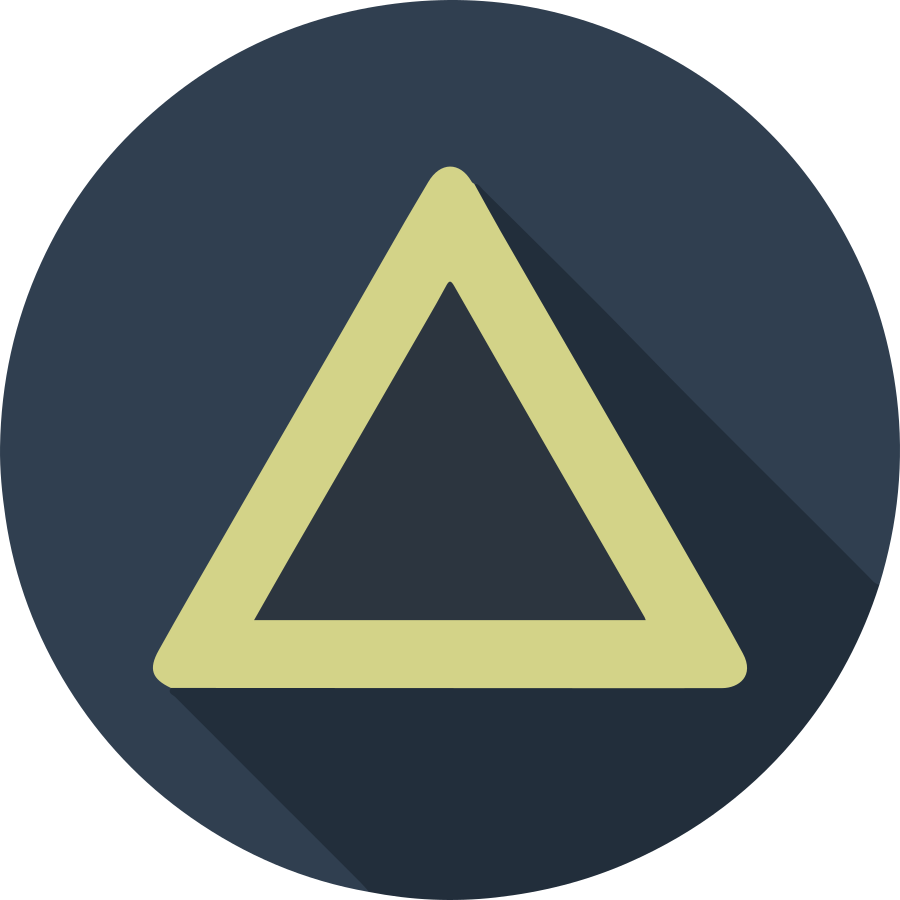1. MySQL 설치 프로그램 다운로드
1) https://www.mysql.com/downloads/ 에 접속합니다.
- 페이지 하단에 MySQL Community (GPL) Downloads 버튼을 클릭합니다.
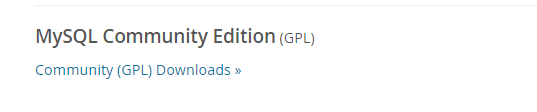
2) MySQL Community Server 를 선택합니다.
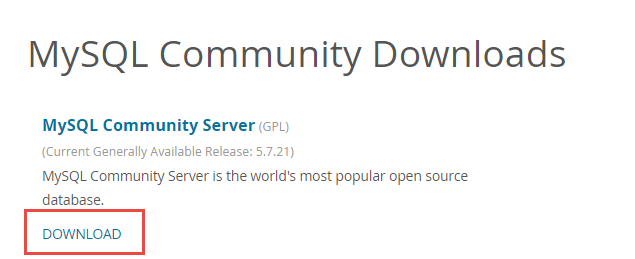
3) 사용하는 운영체제를 선택하고, MySQL Installer MSI 다운로드를 선택합니다.
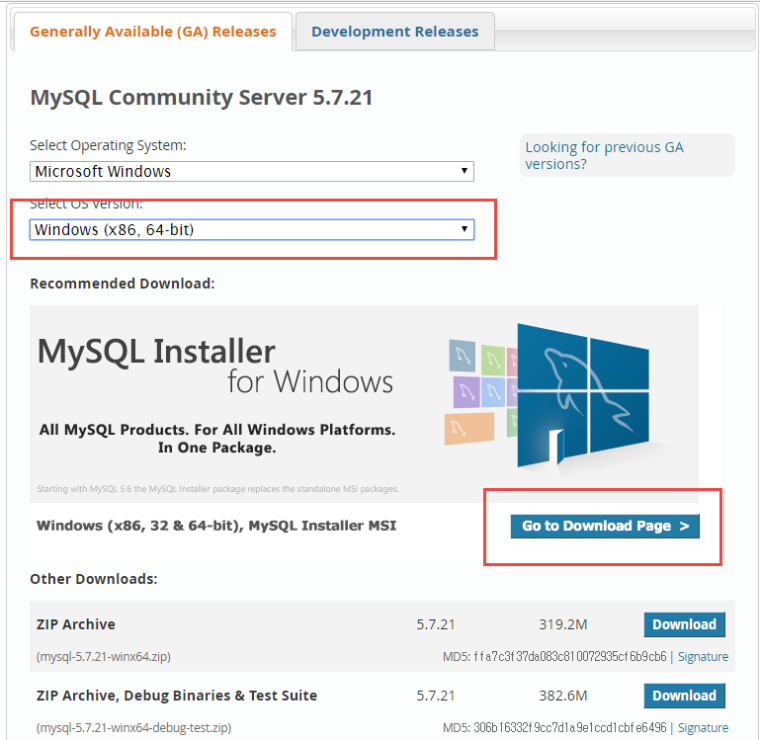
4) ‘-web-‘ 이 붙어있지 않은 아래쪽 MSI Installer 를 다운로드 합니다.
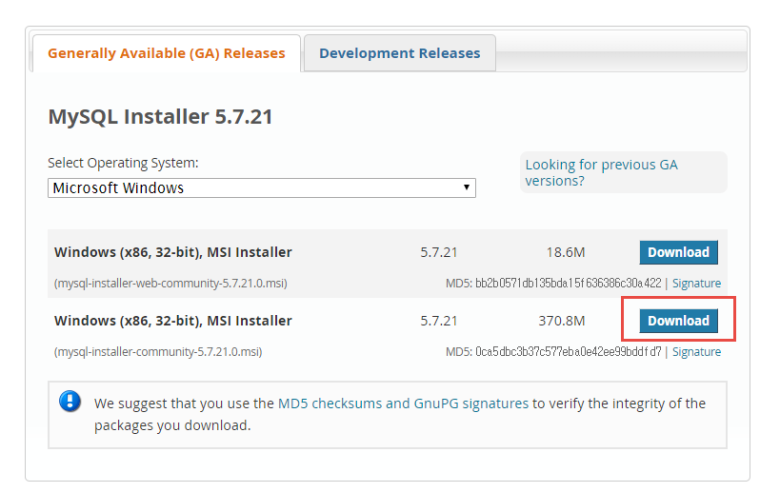
5) 로그인 하지 않고 다운로드 하려면 ‘No thanks, just start my download.’ 를 클릭합니다.
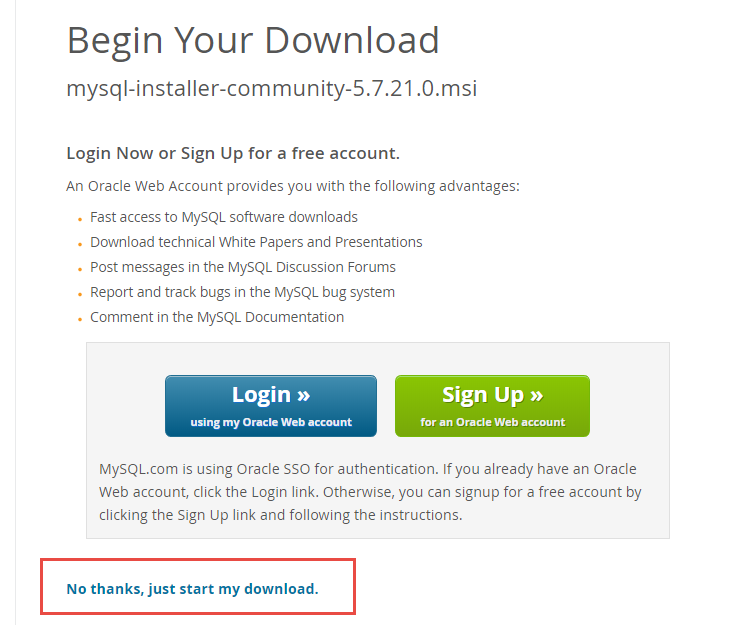
– MySQL Community Edition 다운로드가 완료되면, mysql-installer-community-5.7.21.0.msi 파일을 실행합니다.
2. MySQL Installer 실행
1) 설치 프로그램을 실행하여 라이센스에 동의한 후 Next > 버튼을 클릭합니다.
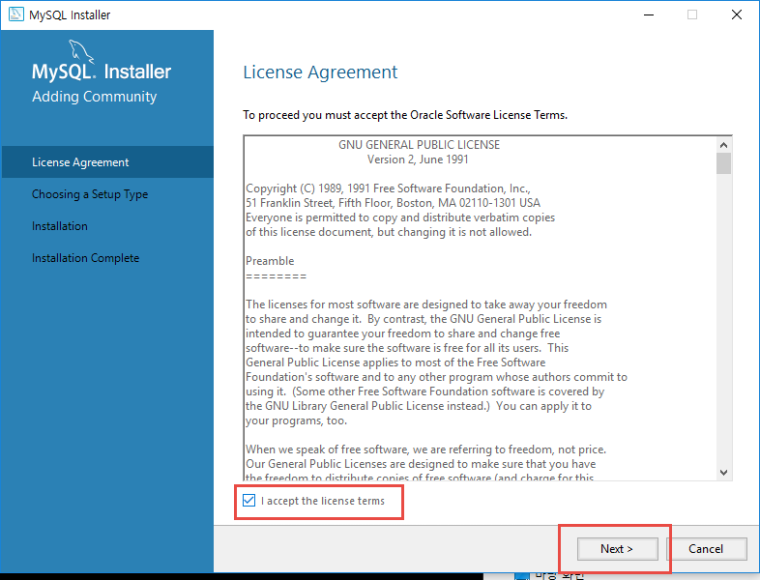
2) Developer Default 를 선택합니다. 개발자를 위한 다양한 도구들이 함께 설치됩니다.
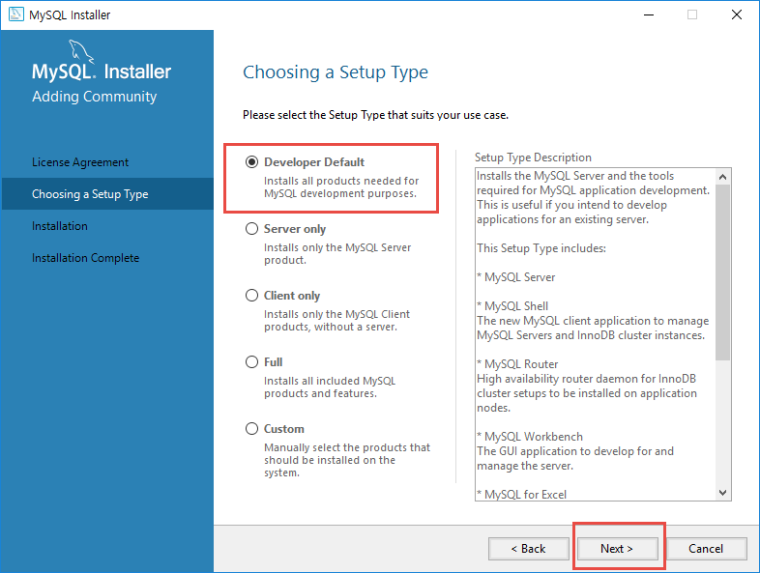
3) Execute 버튼을 클릭하여 설치를 진행합니다.
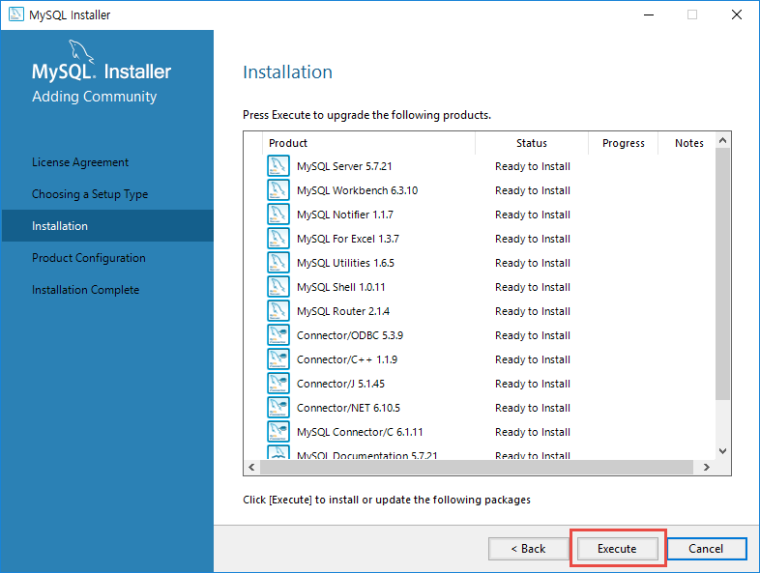
4) 설치가 모두 Complete 되었다면 Next > 버튼을 클릭합니다.
– 이후 계정 설정하는 부분까지 기본값으로 설치를 진행합니다.
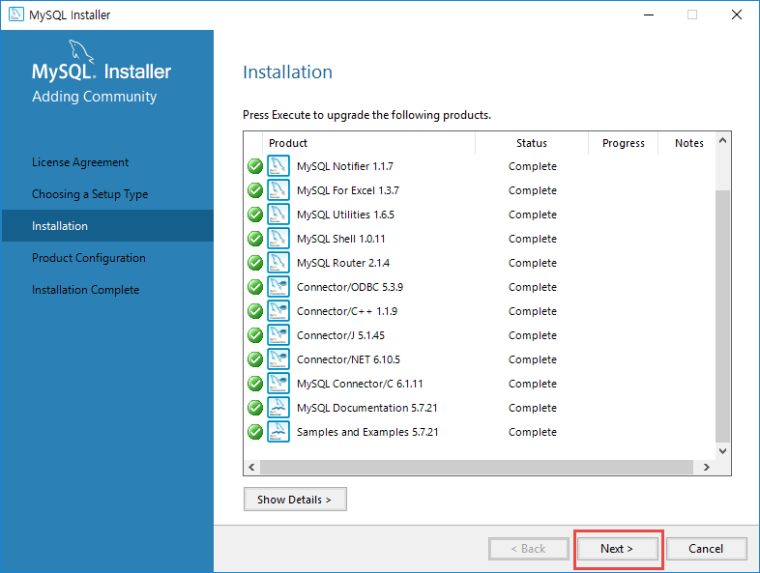
5) MySQL 의 관리자 (root) 계정의 암호를 설정합니다.
– 이후 커넥션 테스트를 진행할 때 까지 기본값으로 설치를 진행합니다.
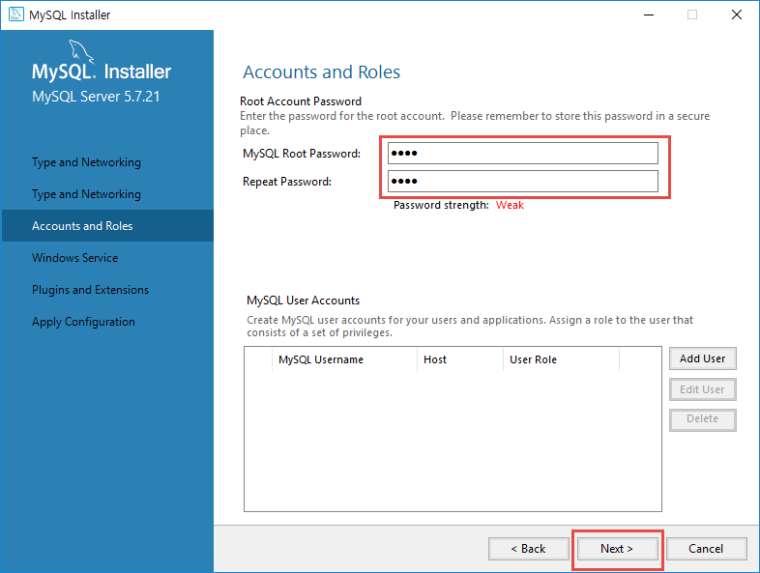
6) root 에 설정했던 암호를 입력하고 Check 버튼을 클릭합니다.
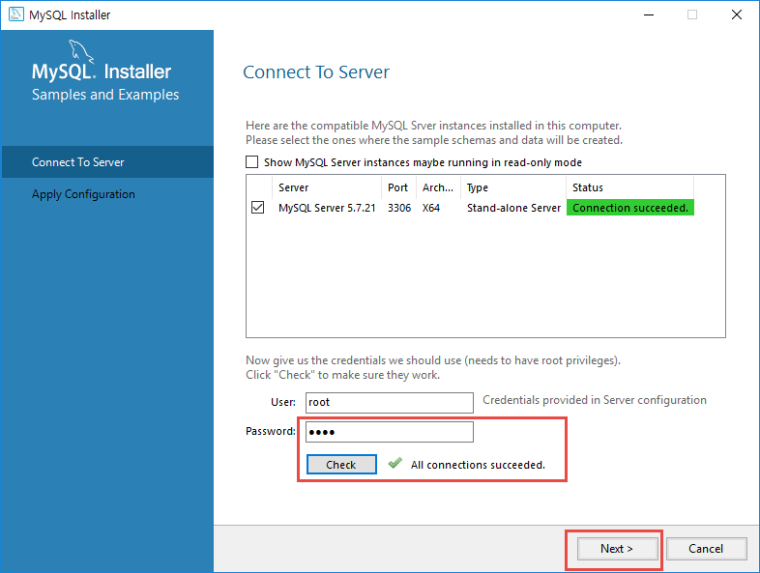
– 위와 같이 연결 성공이라는 녹색 체크표시가 보이면 Next > 버튼을 클릭합니다.
7) 모든 설치 과정이 끝났다면 Finish 버튼을 클릭합니다.
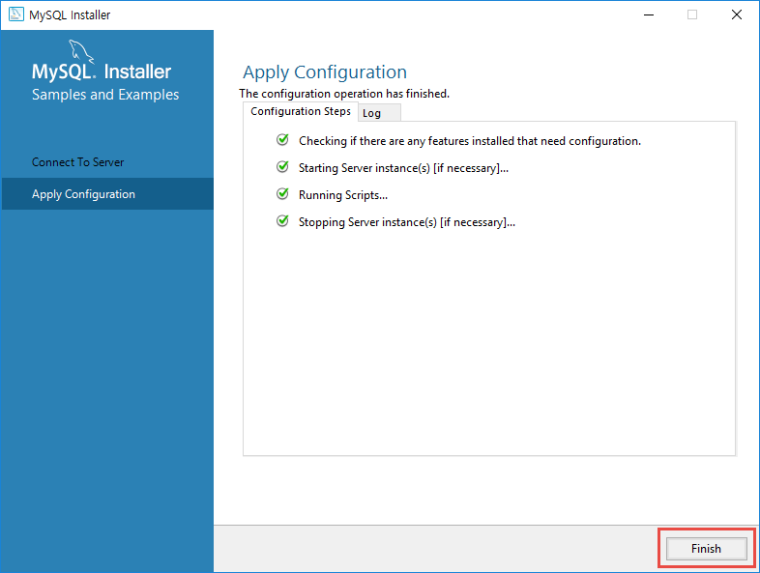
8) Finish 버튼을 클릭하면 Workbench 와 Shell 이 실행됩니다.
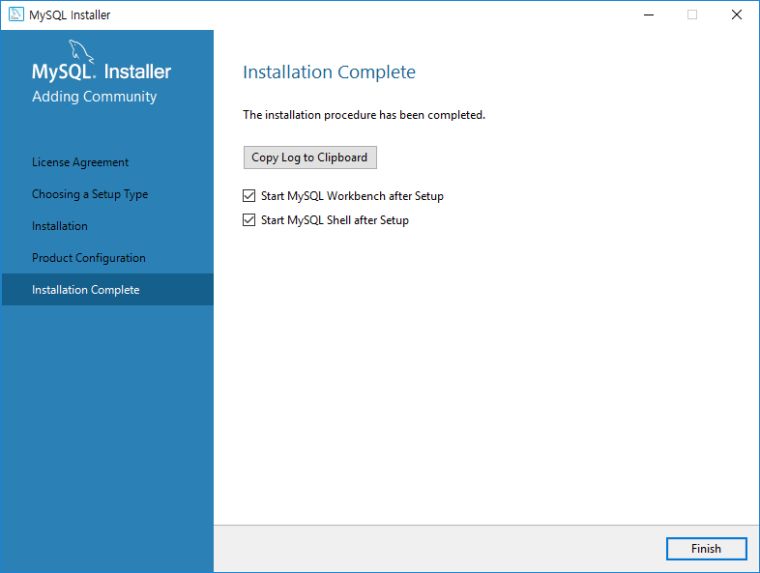
3. 환경변수 설정
1) 시스템 속성 창을 열어 ‘환경 변수’ 버튼을 클릭합니다.
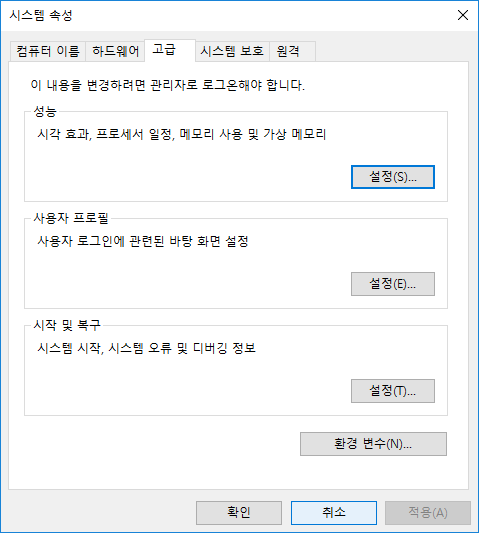
2) 시스템 변수의 Path 를 선택하고 ‘편집’ 버튼을 클릭합니다.
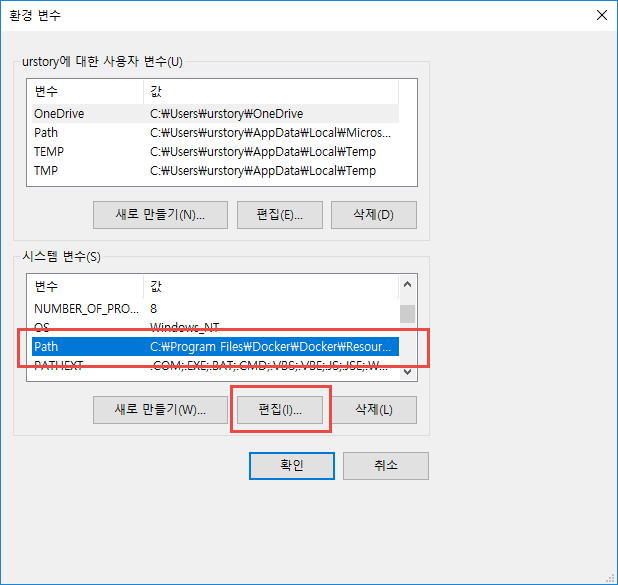
3) ‘새로 만들기’ 버튼을 클릭하고 아래의 path 를 입력한 후 ‘확인’ 버튼을 클릭합니다.
C:\Program Files\MySQL\MySQL Server 5.7\bin
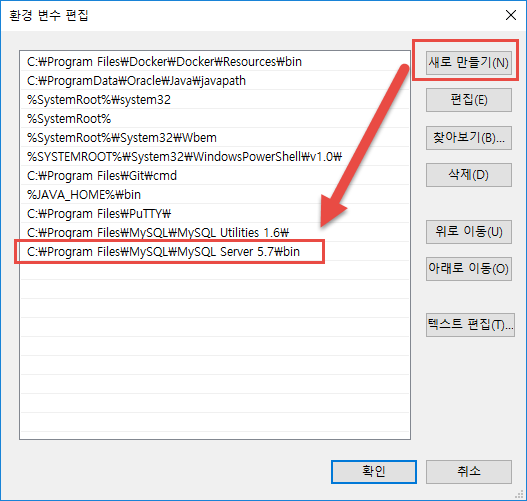
- 이제 콘솔창에서 ‘mysql’ 명령을 실행할 수 있습니다.